はじめに:
Google ChromeのWebページにアクセスして、気に入ったと思われる場合、または将来このページに再度アクセスする必要があると思われる場合は、最初にそのページをブックマークして、後で参照できるようにします。これにより、Google Chromeブラウザは、ブックマークしたすべてのページのカタログの維持を開始します。ただし、ある時点で、ブックマークしたすべてのページを一度に確認することをお勧めします。そのために、Google Chromeは、すべてのブックマークをhtmlファイルの形式でエクスポートする機能を提供します。そのため、本日は、LinuxMint20システムでGoogleChromeにブックマークをエクスポートする方法を学習します。
Linux Mint20上のGoogleChromeでブックマークをエクスポートする方法:
保存したブックマークをLinuxMint20のGoogleChromeからエクスポートする場合は、以下で説明する手順を実行する必要があります。
ステップ1:Google Chromeのケバブメニューからブックマークオプションを選択します:
Google Chromeのブックマークオプションにアクセスするには、アイコンをクリックしてケバブメニューを起動する必要があります。

次に、次の画像で強調表示されているように表示されるメニューから[ブックマーク]オプションを選択する必要があります。
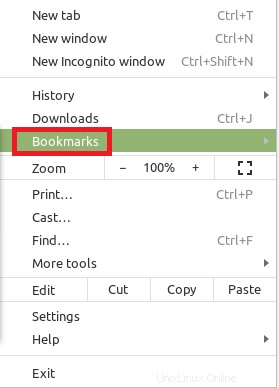
ステップ2:Google Chromeのブックマークマネージャーに移動します:
その後、サブカスケードメニューから[ブックマークマネージャー]オプションを選択する必要があります。これは下の画像に示されています:
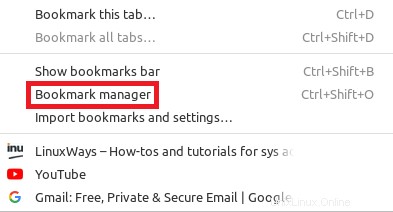
ステップ3:Google Chromeのすべてのブックマークをエクスポートする:
次に、GoogleChromeに保存されているすべてのブックマークを含むページに移動します。ここから、次の画像で強調表示されているように、ブックマークラベルの横にある3つのドットのメニューアイコンをクリックする必要があります。
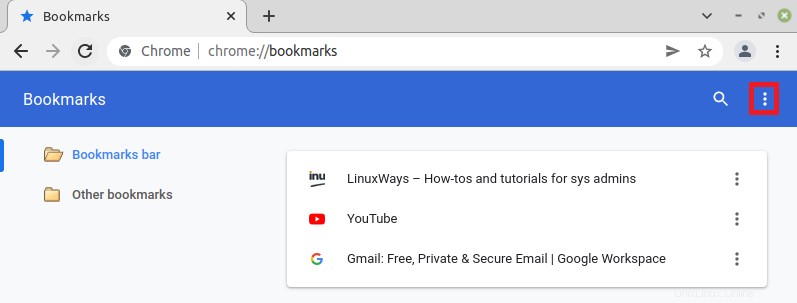
これを行うと、下の画像で強調表示されているように、画面にメニューが表示され、そこから[ブックマークのエクスポート]オプションを選択する必要があります。
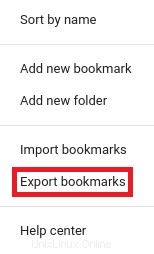
このオプションを選択すると、エクスポートされたブックマークを保存する場所を選択するように求められます。目的の場所を選択したら、次の画像で強調表示されているように[保存]ボタンをクリックする必要があります。
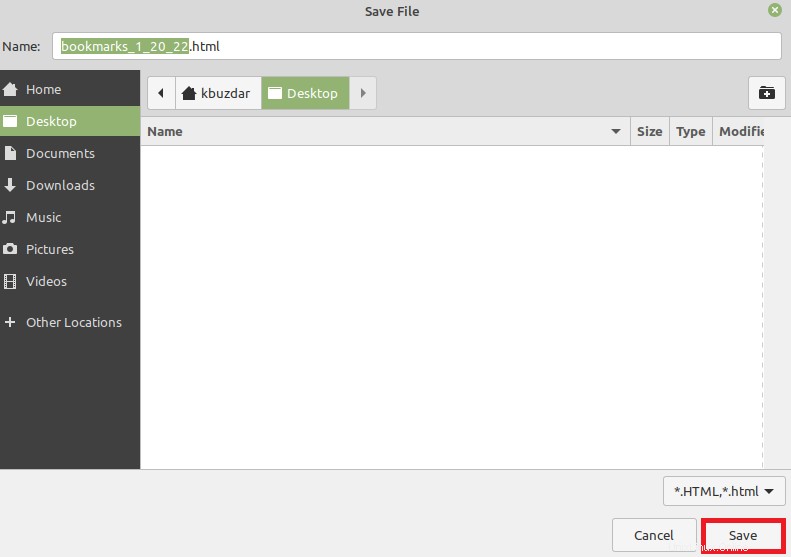
ステップ4:Google Chromeのエクスポートされたブックマークを表示する:
エクスポートされたブックマークは、下の画像に示すように、指定された場所にhtmlファイルの形式で保存されます。
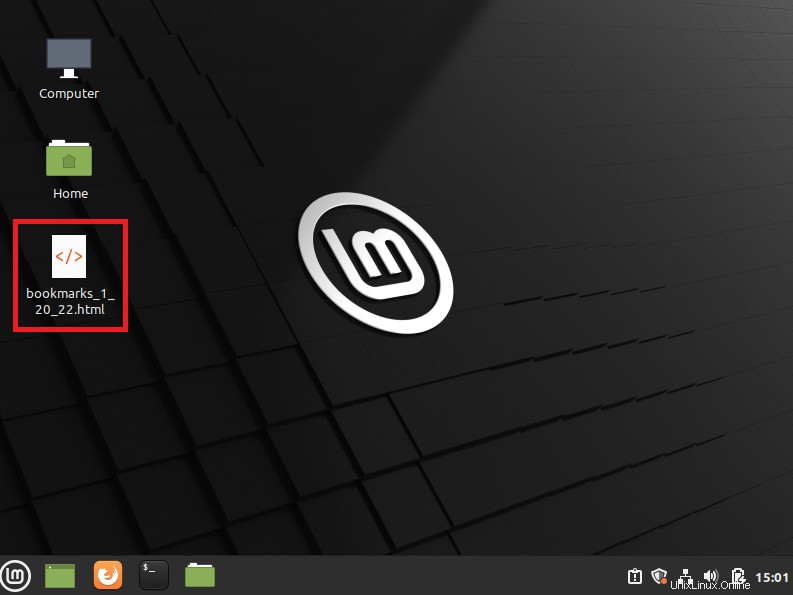
次の画像に示すように、このファイルをダブルクリックして表示できます。
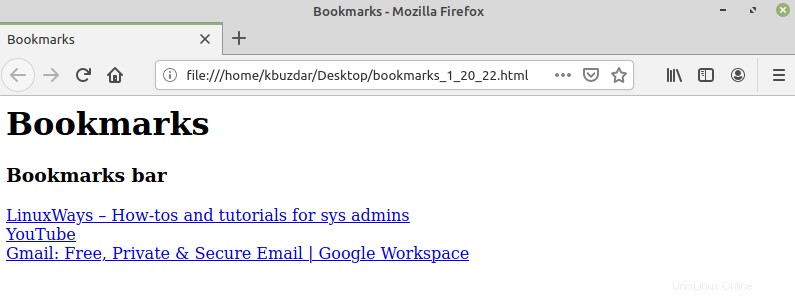
結論:
この記事では、LinuxMint20システム上のGoogleChromeでブックマークをエクスポートする手順を説明しました。すべてのGoogleChromeブックマークを一目で確認したいときはいつでも、これらの手順に従うことができます。